来源:小编 更新:2025-01-08 08:35:49
用手机看
最近是不是你也遇到了这样的烦恼:明明想和远方的朋友来一场视频聊天,结果Skype视频却怎么也使用不了?别急,今天就来帮你排查找出问题所在,让你的Skype视频重焕生机!
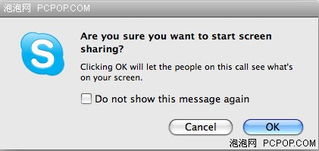
首先,我们要确定是不是网络出了问题。Skype视频通话需要稳定的网络环境,以下是一些常见的网络问题:
1. 网络速度慢:如果你发现视频通话时画面卡顿,声音延迟,那么很可能是网络速度不够快。你可以通过在线测速工具检查一下你的网络速度,看看是否达到了Skype视频通话的要求。
2. 网络不稳定:有时候,网络信号不稳定也会导致Skype视频无法正常使用。你可以尝试重启路由器,或者更换网络连接方式,比如从Wi-Fi切换到有线网络。
3. 防火墙设置:有时候,防火墙的设置也会阻止Skype视频通话。你可以检查一下防火墙设置,确保Skype没有被列入黑名单。

如果网络没问题,那就要考虑是不是软件本身出了问题:
1. Skype版本过旧:有时候,旧版本的Skype可能不支持最新的视频通话功能。你可以检查一下Skype的版本,如果过旧,建议更新到最新版本。
2. 软件冲突:有时候,其他软件可能与Skype冲突,导致视频通话无法使用。你可以尝试关闭其他正在运行的软件,看看问题是否解决。
3. 软件损坏:如果以上方法都无法解决问题,那么可能是Skype软件本身损坏了。你可以尝试重新安装Skype,或者联系Skype客服寻求帮助。
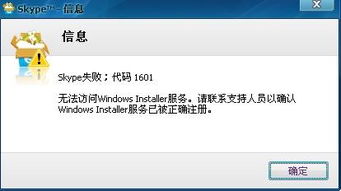
Skype视频通话还需要摄像头和麦克风正常工作:
1. 摄像头问题:检查摄像头是否连接正常,是否有灰尘或污垢遮挡镜头。如果摄像头是内置的,可以尝试重启电脑,或者调整摄像头角度。
2. 麦克风问题:检查麦克风是否连接正常,是否有杂音或噪音。如果麦克风是内置的,可以尝试调整麦克风音量,或者使用外接麦克风。
有时候,系统设置也可能导致Skype视频无法使用:
1. 系统更新:确保你的操作系统是最新的,因为系统更新可能会修复一些导致Skype视频无法使用的bug。
2. 权限设置:检查Skype的权限设置,确保它有足够的权限访问摄像头和麦克风。
除了以上提到的原因,还有一些其他可能的原因:
1. Skype账号问题:有时候,Skype账号可能会出现异常,导致视频通话无法使用。你可以尝试登录Skype账号,看看是否有异常提示。
2. 运营商限制:有些运营商可能会限制Skype视频通话,导致无法使用。你可以咨询你的运营商,看看是否有相关限制。
Skype视频使用不了的原因有很多,但只要我们一步步排查,总能找到解决问题的方法。希望这篇文章能帮助你解决Skype视频无法使用的问题,让你和远方的朋友再次畅快视频聊天!